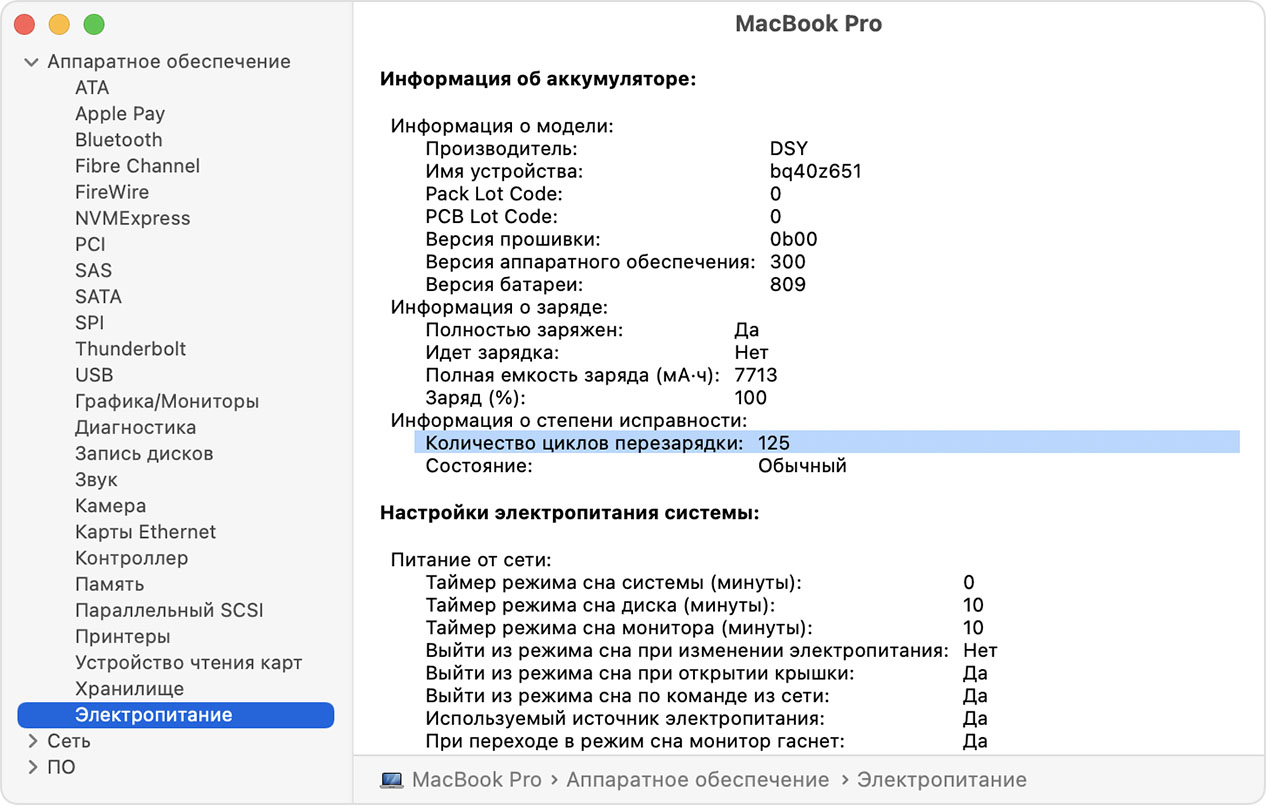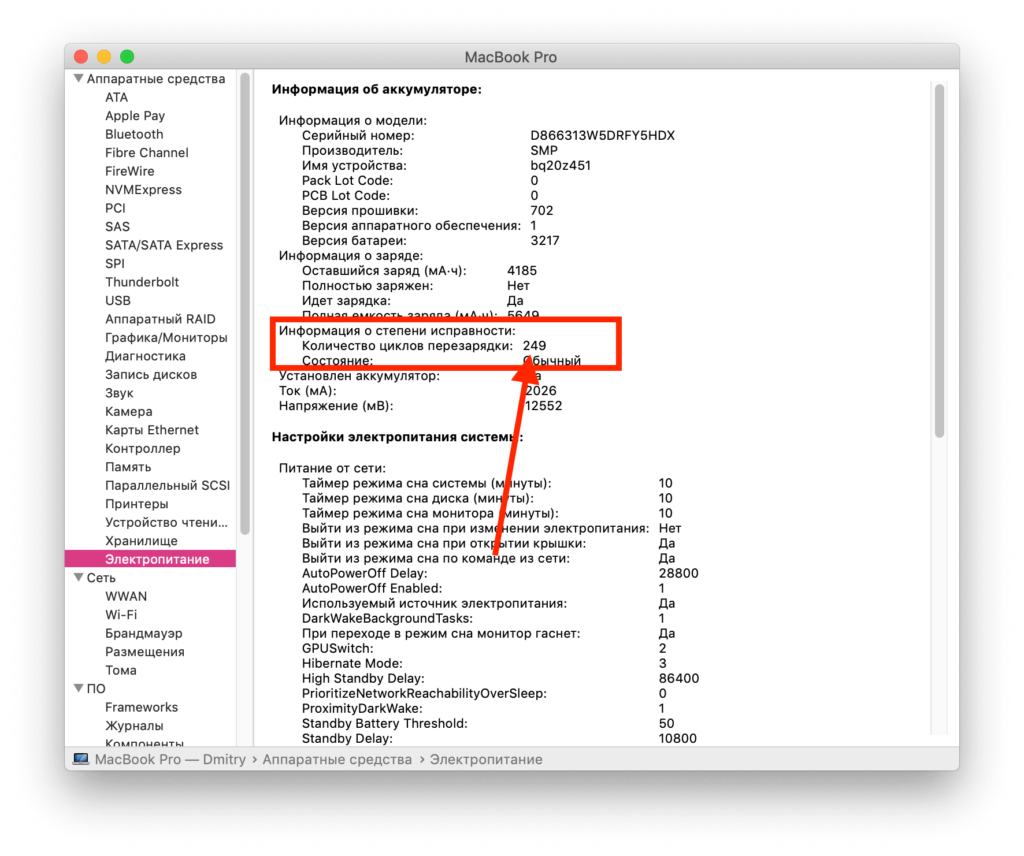- Определение числа циклов перезарядки аккумулятора ноутбуков Mac
- Сведения о циклах перезарядки аккумулятора
- Определение модели компьютера
- Максимальное количество циклов перезарядки
- Дополнительная информация
- Как посмотреть циклы зарядки MacBook
- Как определить «здоров» ли ноутбук Apple?
- Больше данных о батарее MacBook
- Как оптимально использовать MacBook, чтобы батарея «прожила» дольше?
- Как проверить количество циклов зарядки в MacBook (Pro и Air)
- Как узнать количество циклов зарядки MacBook
- Сколько циклов можно считать нормальным для MacBook?
- Как узнать количество циклов и реальную емкость аккумуляторной батареи MacBook
- Где посмотреть количество циклов разрядки зарядки MacBook: видео
Определение числа циклов перезарядки аккумулятора ноутбуков Mac
Узнайте, как определить число выполненных циклов перезарядки аккумулятора ноутбука Mac.
Сведения о циклах перезарядки аккумулятора
При использовании ноутбука Mac его аккумулятор проходит циклы перезарядки. Цикл перезарядки происходит при использовании полного заряда аккумулятора, что не обязательно означает одну зарядку.
Например, в один день ноутбук мог использоваться до исчерпания половины заряда, а затем был полностью перезаряжен. Если то же самое произошло и на следующий день, то это считается одним циклом перезарядки, а не двумя. Таким образом, один цикл перезарядки может занимать несколько дней.
Аккумуляторы имеют ограниченное количество циклов зарядки до предполагаемого снижения своей производительности. По достижению определенного числа циклов рекомендуется заменить аккумулятор для поддержания оптимальной производительности. Аккумулятор можно использовать после израсходования максимального количества циклов перезарядки, однако время работы от аккумулятора при этом может сократиться.
Зная количество отработанных циклов перезарядки, можно оценить оставшееся число циклов и определить, когда нужно будет заменить аккумулятор. Аккумулятор рассчитан на сохранение до 80 % исходной емкости при максимальном количестве циклов перезарядки. Для обеспечения оптимальной производительности замените аккумулятор по достижении максимального количества циклов.
Чтобы получить доступ к информации об аккумуляторе ноутбука Mac, в том числе о количестве циклов перезарядки, выполните следующие действия.
- Удерживайте клавишу Option и выберите меню Apple . Выберите Информация о системе.
- В разделе «Аппаратные средства» окна «Информация о системе» выберите «Электропитание». Сведения о текущем количестве циклов находятся в разделе «Информация об аккумуляторе».
Определение модели компьютера
Максимальное количество циклов перезарядки может быть разным в зависимости от модели Mac. Чтобы определить модель своего ноутбука Mac, перейдите на страницу Технические характеристики или ознакомьтесь с указанными ниже статьями.
Максимальное количество циклов перезарядки
С помощью следующей таблицы определите количество циклов перезарядки для аккумулятора своего компьютера. Ресурс аккумулятора считается выработанным, когда количество циклов зарядки достигает этого ограничения.
| Компьютер | Максимальное количество циклов перезарядки |
| MacBook | |
| MacBook (с дисплеем Retina, 12 дюймов, 2017 г.) MacBook (с дисплеем Retina, 12 дюймов, начало 2016 г.) MacBook (с дисплеем Retina, 12 дюймов, начало 2015 г.) MacBook (13 дюймов, середина 2010 г.) MacBook (13 дюймов, конец 2009 г.) | 1000 |
| MacBook (13 дюймов, в алюминиевом корпусе, конец 2008 г.) | 500 |
| MacBook (середина 2009 г.) MacBook (начало 2009 г.) MacBook (конец 2008 г.) MacBook (начало 2008 г.) MacBook (конец 2007 г.) MacBook (середина 2007 г.) MacBook (конец 2006 г.) MacBook (13 дюймов) | 300 |
| MacBook Pro | |
| MacBook Pro (13 дюймов, M1, 2020 г.) MacBook Pro (13 дюймов, 2020 г., два порта Thunderbolt 3) MacBook Pro (13 дюймов, 2020 г., четыре порта Thunderbolt 3) MacBook Pro (16 дюймов, 2019 г.) MacBook Pro (15 дюймов, 2019 г.) MacBook Pro (13 дюймов, 2019 г., четыре порта Thunderbolt 3) MacBook Pro (13 дюймов, 2019 г., два порта Thunderbolt 3) MacBook Pro (15 дюймов, 2018 г.) MacBook Pro (13 дюймов, 2018 г., четыре порта Thunderbolt 3) MacBook Pro (15 дюймов, 2017 г.) MacBook Pro (13 дюймов, 2017 г., четыре порта Thunderbolt 3) MacBook Pro (13 дюймов, 2017 г., два порта Thunderbolt 3) MacBook Pro (15 дюймов, 2016 г.) MacBook Pro (13 дюймов, 2016 г., четыре порта Thunderbolt 3) MacBook Pro (13 дюймов, 2016 г., два порта Thunderbolt 3) MacBook Pro (с дисплеем Retina, 13 дюймов, начало 2015 г.) MacBook Pro (с дисплеем Retina, 13 дюймов, середина 2014 г.) MacBook Pro (с дисплеем Retina, 13 дюймов, конец 2013 г.) MacBook Pro (с дисплеем Retina, 13 дюймов, начало 2013 г.) MacBook Pro (с дисплеем Retina, 13 дюймов, конец 2012 г.) MacBook Pro (13 дюймов, середина 2012 г.) MacBook Pro (13 дюймов, конец 2011 г.) MacBook Pro (13 дюймов, начало 2011 г.) MacBook Pro (13 дюймов, середина 2010 г.) MacBook Pro (13 дюймов, середина 2009 г.) MacBook Pro (с дисплеем Retina, 15 дюймов, середина 2015 г.) MacBook Pro (с дисплеем Retina, 15 дюймов, середина 2014 г.) MacBook Pro (с дисплеем Retina, 15 дюймов, конец 2013 г.) MacBook Pro (с дисплеем Retina, 15 дюймов, начало 2013 г.) MacBook Pro (с дисплеем Retina, середина 2012 г.) MacBook Pro (15 дюймов, середина 2012 г.) MacBook Pro (15 дюймов, конец 2011 г.) MacBook Pro (15 дюймов, начало 2011 г.) MacBook Pro (15 дюймов, середина 2010 г.) MacBook Pro (15 дюймов, 2,53 ГГц, середина 2009 г.) MacBook Pro (15 дюймов, середина 2009 г.) MacBook Pro (17 дюймов, конец 2011 г.) MacBook Pro (17 дюймов, начало 2011 г.) MacBook Pro (17 дюймов, середина 2010 г.) MacBook Pro (17 дюймов, середина 2009 г.) MacBook Pro (17 дюймов, начало 2009 г.) | 1000 |
| MacBook Pro (15 дюймов, конец 2008 г.) | 500 |
| MacBook Pro (15 дюймов, начало 2008 г.) MacBook Pro (15 дюймов, 2,4/2,2 ГГц) MacBook Pro (15 дюймов, процессор Core 2 Duo) MacBook Pro (15 дюймов, глянцевый) MacBook Pro (15 дюймов) MacBook Pro (17 дюймов, конец 2008 г.) MacBook Pro (17 дюймов, начало 2008 г.) MacBook Pro (17 дюймов, 2,4 ГГц) MacBook Pro (17 дюймов, процессор Core 2 Duo) MacBook Pro (17 дюймов) | 300 |
| MacBook Air | |
| MacBook Air (M1, 2020 г.) MacBook Air (с дисплеем Retina, 13 дюймов, 2020 г.) MacBook Air (с дисплеем Retina, 13 дюймов, 2019 г.) MacBook Air (с дисплеем Retina, 13 дюймов, 2018 г.) MacBook Air (13 дюймов, 2017 г.) MacBook Air (11 дюймов, начало 2015 г.) MacBook Air (11 дюймов, начало 2014 г.) MacBook Air (11 дюймов, середина 2013 г.) MacBookAir (11 дюймов, середина 2012 г.) MacBook Air (11 дюймов, середина 2011 г.) MacBook Air (11 дюймов, конец 2010 г.) MacBook Air (13 дюймов, начало 2015 г.) MacBook Air (13 дюймов, начало 2014 г.) MacBook Air (13 дюймов, середина 2013 г.) MacBook Air (13 дюймов, середина 2012 г.) MacBook Air (13 дюймов, середина 2011 г.) MacBook Air (13 дюймов, конец 2010 г.) | 1000 |
| MacBook Air (середина 2009 г.) | 500 |
| MacBook Air (конец 2008 г.) MacBook Air | 300 |
Дополнительная информация
Дополнительные сведения об аккумуляторе вашего ноутбука Apple см. в следующих ресурсах.
Источник
Как посмотреть циклы зарядки MacBook
На ноутбуках Apple предустановлены литий-ионные аккумуляторы для обеспечения автономной работы без питания. Их выбирают за малый вес, высокую эффективность и большое число доступных циклов перезарядки. Самые новые из батарей при ежедневном использовании и полной разрядке будут служить около трех лет. Дальше, в зависимости от степени износа потребуется сервисное обслуживание или замена.
Владельцы ноутбуков Apple замечают со временем, что заряд батареи держится меньше, чем при покупке. Считается, что потеря до 30% емкости за 2 года использования – это стандартное нормальное использование ПК. Чтобы следить за тем, когда батарея исчерпает ресурс и потребует замены, нужно уметь проверять циклы перезарядки.
Цикл перезарядки – это одно полное использование батареи от ее полной зарядки до 0%. Причем один цикл может растянуться на несколько дней, если вы не полностью разряжаете ноутбук, а затем подключаете его к электросети. У аккумуляторов есть исчерпаемый ресурс, при полном расходовании которого ноутбук может просто не включиться и не заряжаться даже при подключении в сеть. Для MacBook, выпущенных в период с 2006 по 2009 годы, число циклов равняется 300. Столько же отведено для батарей моделей Air 2008 года и Pro 2008 года. Новые лэптопы MacBook, Pro и Air поддерживают до 1000 циклов.
Учтите, что для устаревших моделей ноутбуков производитель в новом обновлении операционной системы дополнительно реализовал функционал «продления жизни». Для этого появился Battery Health Management, с помощью которого анализируется текущее состояние батарейки, а затем активируется интеллектуальное управление зарядкой. Система, например, запрещает полную зарядку аккумулятора, если это приведет к преждевременному его устареванию. Также, если работа на ПК осуществляется с подключённым электропитанием, то новый функционал остановит зарядку. Управлять этим «умным помощником батареи» можно из Настроек.
Как определить «здоров» ли ноутбук Apple?
Если ноутбук при работе от аккумулятора быстро разряжается, может быть, пришло время поменять батарею. Рекомендуется это делать, когда осталось менее 25-30% от всего ресурса циклов перезарядки.

Чтобы выяснить, сколько раз прошел свои циклы ваш ноутбук, выполните следующие действия:
- нажмите Option (Alt) на клавиатуре ноутбука;
- во всплывшим окне выберите меню «Apple»;
- перейдите в раздел «Информация о системе»;
- найдите блок «Аппаратные средства», в нем перейдите в раздел «Электропитание»;
- кликните на «Информация об аккумуляторе»;
- в открывшемся окне нужная информация находится в строке «Количество циклов перезарядки».
Если количество циклов перезарядки близко к максимальному для вашей модели ноутбука, то запланируйте замену аккумулятора на ближайшее время. Новая литий-ионная батарея обеспечит длительную работу без подключения к электросети.
Рассказать о том, в каком состоянии батарея, может еще один инструмент в Mac OS. Чтобы получить данные системной оценки, удерживайте клавишу «Option» и кликните на иконку батарейки. Откроется окно, первая строка которого дает оценку состоянию аккумулятора. Новые ПК обычно показывают статус «Состояние: нормальное», но возможны и другие варианты:
- срок эксплуатации истекает;
- требуется замена;
- требуется обслуживание.
Больше данных о батарее MacBook
Для решения некоторых проблем с производительностью и эффективностью зарядки нужно получить подробные сведения о состоянии батареи. Встроенными средствами ноутбука Apple этого не сделать, поэтому можно скачать специализированную программу. В большинстве случаев сразу после запуска такого приложения на ПК откроется окно.
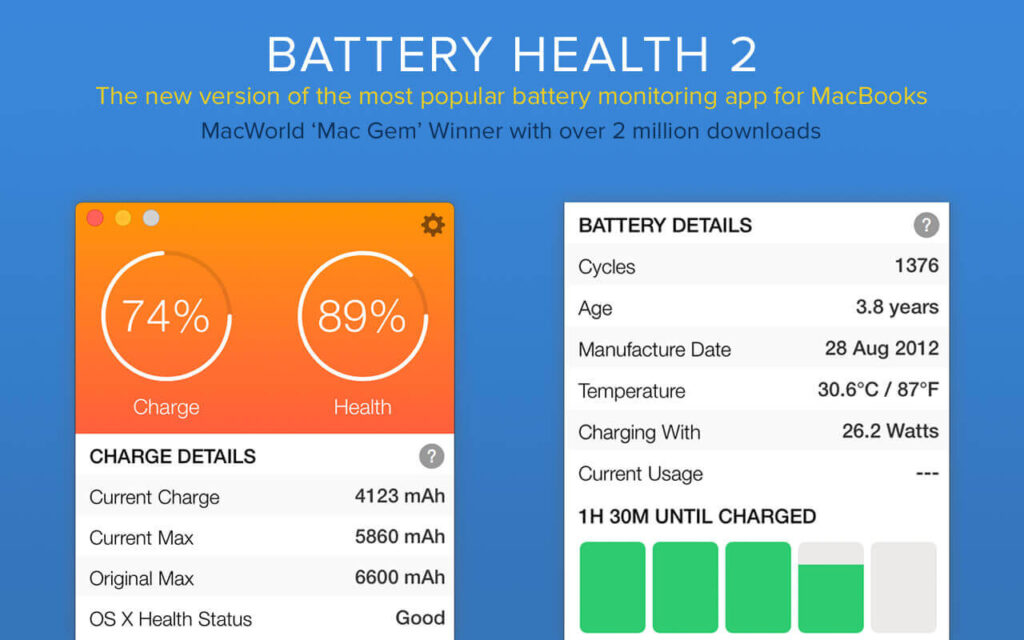
Список параметров, которые можно узнать, благодаря таким софтверным решениям:
- модель ноутбука и год его выпуска;
- текущее состояние заряда батареи;
- емкость полной зарядки аккумулятора;
- количество пройденных циклов перезарядки;
- температура и статус батареи.
Эти данные также могут помочь в принятии решения о покупке б/у устройства. Так по значению полной емкости вы сможете увидеть, сколько вмещает батарея в настоящий момент. Сравнивайте эти данные с тем, что указано на сайте Apple для конкретной модели ноутбука.
Обращайте внимание на соотношения. Например, при небольшом числе циклов, но большой изношенности по критерию полной емкости, можно делать вывод о некорректной предшествующей эксплуатации. При большом количестве цикло и большом износе высока вероятность правильной эксплуатации аккумулятора, но в скором времени придется потратиться на новую батарею.
Если состояние батареи нельзя оценить, как хорошее или удовлетворительное, то в ближайшее время потребуется замена или сервисное обслуживание.
Как оптимально использовать MacBook, чтобы батарея «прожила» дольше?
Если вы часто используете ноутбук без подключения к электросети, то вам будет полезно знать о том, как оптимизировать настройки и конфигурации для щадящего и долговечного использования батареи.

Во-первых, чтобы время работы от аккумулятора было высоким, выставьте следующие настройки на своем устройстве от Apple (вам нужны «Системные настройки» и «Аккумулятор», раздел об экономии энергии):
- активируйте функцию легкого затемнения экрана в случае работы от батарейки;
- деактивируйте PowerNap для случаев работы не от сети;
- используйте функцию оптимизации трансляции видео при работе от батареи;
- примените возможность автоматического переключения графики.
Во-вторых, поработайте с настройками яркости дисплея. По дефолту электроника от Apple применяет авторегулировку яркости. Если по каким-то причинам авторегулировку вы отключили, не забывайте активировать ее во время работы без подключения электропитания. Для этого зайдите в системные настройки, раздел «Дисплеи» и установите флажок напротив соответствующего параметра.
Ваше внимание к оптимальной конфигурации настроек для продления жизни батареи ноутбука сэкономит вам время и деньги. Знать о том, сколько циклов перезарядки уже прошел MacBook полезно. Это позволит вам своевременно, без потери информации и доступа к ней, обслуживать ваш ноутбук, тем самым продлевая срок его службы.
Источник
Как проверить количество циклов зарядки в MacBook (Pro и Air)
Вы достаточно активно используете свой MacBook и возможно стали замечать что время автономной работы вашего ноутбука сократилось. В таком случае вам необходимо узнать количество циклов перезарядки MacBook, чтобы удостовериться что батарея действительно уже требует замены.
Что такое циклы перезарядки аккумуляторной батареи — это количество раз зарядок/разрядок батареи. Например, 1 цикл это процесс от полной зарядки до разрядки аккумулятора MacBook. В таблице ниже показаны рекомендуемое количество циклов для разных моделей ноутбуков Apple.
Кстати, рекомендуем также статью о том как посмотреть количество циклов в iPhone. Какое рекомендуемое значение циклов для батареи iPhone?
Как узнать количество циклов зарядки MacBook
Чтобы узнать количество циклов MacBook, сторонние программы не нужно необходимо выполнить следующие шаги:
- Нажмите на значек
- В появившемся списке перейдите в пункт «Об этом Mac».
- Затем перейдите в «Отчет о системе».
- Далее нужно переключится на пункт «Электропитание» (в левой части).
- Справа вы увидите пункт «Количество циклов перезарядки» и сумму циклов за все время жизни батареи MacBook.
Сколько циклов можно считать нормальным для MacBook?
Официально, компания Apple представила список с максимальной выработкой аккумуляторных батарей для ноутбуков. Ресурс батареи MacBook можно считать выработанным, когда количество циклов зарядки достигает или превышает заданное значение.
| Модели ноутбуков Apple | Максимальное количество циклов перезарядки |
|---|---|
| MacBook | |
| MacBook (с дисплеем Retina, 12 дюймов, 2017 г.) MacBook (с дисплеем Retina, 12 дюймов, начало 2016 г.) MacBook (с дисплеем Retina, 12 дюймов, начало 2015 г.) MacBook (13 дюймов, середина 2010 г.) MacBook (13 дюймов, конец 2009 г.) | 1000 |
| MacBook (13 дюймов, в алюминиевом корпусе, конец 2008 г.) | 500 |
| MacBook (середина 2009 г.) MacBook (начало 2009 г.) MacBook (конец 2008 г.) MacBook (начало 2008 г.) MacBook (конец 2007 г.) MacBook (середина 2007 г.) MacBook (конец 2006 г.) MacBook (13 дюймов) | 300 |
| MacBook Pro | |
| MacBook Pro (15 дюймов, 2017 г.) MacBook Pro (13 дюймов, 2017 г., четыре порта Thunderbolt 3) MacBook Pro (13 дюймов, 2017 г., два порта Thunderbolt 3) MacBook Pro (15 дюймов, 2016 г.) MacBook Pro (13 дюймов, 2016 г., четыре порта Thunderbolt 3) MacBook Pro (13 дюймов, 2016 г., два порта Thunderbolt 3) MacBook Pro (с дисплеем Retina, 13 дюймов, начало 2015 г.) MacBook Pro (с дисплеем Retina, 13 дюймов, середина 2014 г.) MacBook Pro (с дисплеем Retina, 13 дюймов, конец 2013 г.) MacBook Pro (с дисплеем Retina, 13 дюймов, начало 2013 г.) MacBook Pro (с дисплеем Retina, 13 дюймов, конец 2012 г.) MacBook Pro (13 дюймов, середина 2012 г.) MacBook Pro (13 дюймов, конец 2011 г.) MacBook Pro (13 дюймов, начало 2011 г.) MacBook Pro (13 дюймов, середина 2010 г.) MacBook Pro (13 дюймов, середина 2009 г.) MacBook Pro (с дисплеем Retina, 15 дюймов, середина 2015 г.) MacBook Pro (с дисплеем Retina, 15 дюймов, середина 2014 г.) MacBook Pro (с дисплеем Retina, 15 дюймов, конец 2013 г.) MacBook Pro (с дисплеем Retina, 15 дюймов, начало 2013 г.) MacBook Pro (с дисплеем Retina, середина 2012 г.) MacBook Pro (15 дюймов, середина 2012 г.) MacBook Pro (15 дюймов, конец 2011 г.) MacBook Pro (15 дюймов, начало 2011 г.) MacBook Pro (15 дюймов, середина 2010 г.) MacBook Pro (15 дюймов, 2,53 ГГц, середина 2009 г.) MacBook Pro (15 дюймов, середина 2009 г.) MacBook Pro (17 дюймов, конец 2011 г.) MacBook Pro (17 дюймов, начало 2011 г.) MacBook Pro (17 дюймов, середина 2010 г.) MacBook Pro (17 дюймов, середина 2009 г.) MacBook Pro (17 дюймов, начало 2009 г.) | 1000 |
| MacBook Pro (15 дюймов, конец 2008 г.) | 500 |
| MacBook Pro (15 дюймов, начало 2008 г.) MacBook Pro (15 дюймов, 2,4/2,2 ГГц) MacBook Pro (15 дюймов, процессор Core 2 Duo) MacBook Pro (15 дюймов, глянцевый) MacBook Pro (15 дюймов) MacBook Pro (17 дюймов, конец 2008 г.) MacBook Pro (17 дюймов, начало 2008 г.) MacBook Pro (17 дюймов, 2,4 ГГц) MacBook Pro (17 дюймов, процессор Core 2 Duo) MacBook Pro (17 дюймов) | 300 |
| MacBook Air | |
| MacBook Air (13 дюймов, 2017 г.) MacBook Air (11 дюймов, начало 2015 г.) MacBook Air (11 дюймов, начало 2014 г.) MacBook Air (11 дюймов, середина 2013 г.) MacBook Air (11 дюймов, середина 2012 г.) MacBook Air (11 дюймов, середина 2011 г.) MacBook Air (11 дюймов, конец 2010 г.) MacBook Air (13 дюймов, начало 2015 г.) MacBook Air (13 дюймов, начало 2014 г.) MacBook Air (13 дюймов, середина 2013 г.) MacBook Air (13 дюймов, середина 2012 г.) MacBook Air (13 дюймов, середина 2011 г.) MacBook Air (13 дюймов, конец 2010 г.) | 1000 |
| MacBook Air (середина 2009 г.) | 500 |
| MacBook Air (конец 2008 г.) MacBook Air | 300 |
Как узнать количество циклов и реальную емкость аккумуляторной батареи MacBook
Чтобы получить расширенные данные необходимо воспользоваться сторонней программой coconutBattery.
- Скачайте и установите программу coconutBattery
- Запустите программу coconutBattery
- В открывшемся окне вы увидите данные:
- Model — модель вашего ноутбука;
- Manufacture date — дату выпуска;
- Current Charge — текущий заряд батареи;
- Full Charge Capacity — емкость полной зарядки батареи;
- Design Capacity — первоначальная емкость батареи (здесь вы можете сопоставить Design Capacity и Full Charge Capacity)
- Cycle count — количество циклов;
- macOS Battery status — статус батареи (например: Good);
- Battery temperature — температура батареи;
- Charging with / Discharging with — показывает статус заряжается или не заряжается в данный момент и показывает количество Вт;
- Power adapter — показывает статус адаптера питания — Connected или No connected — подключен или не подключен к адаптеру питания.
- Если кликнуть на кнопку «Mac info» можно узнать базовую информацию о вашем Macbook
- Если кликнуть на кнопку «Battery info», можно увидеть следующую информацию:
- Manufacture — производитель батареи (например Dynapack);
- Manufacture date — дату выпуска батареи
- Age — показывает возраст батареи в днях, если кликнуть по значению переключится на месяцы, года;
- Loadcycles — циклы зарядки;
- Serial — серия аккумуляторной батареи — длинны цыферно-буквенный серийный номер;
- macOS Battery status — статус батареи (например: Good);
- Battery temperature — температура батареи;
- Battery failure — показатель сбоя батареи (если все ок, то будет None);
- Power adapter — если Macbook подключен то будет отображать напряжение, например 60 Вт если в данные момент ноутбук не заряжается то будет в статусе No connected.
Кстати если вы скачали программу coconutBattery ей можно также проверять количество циклов в iPhone, подробнее об этом мы рассказали в нашей статье — как узнать сколько раз заряжался iPhone?
Где посмотреть количество циклов разрядки зарядки MacBook: видео
Наглядно увидеть как посмотреть количество циклов зарядки в макбуке можно в видео, ниже.
Источник